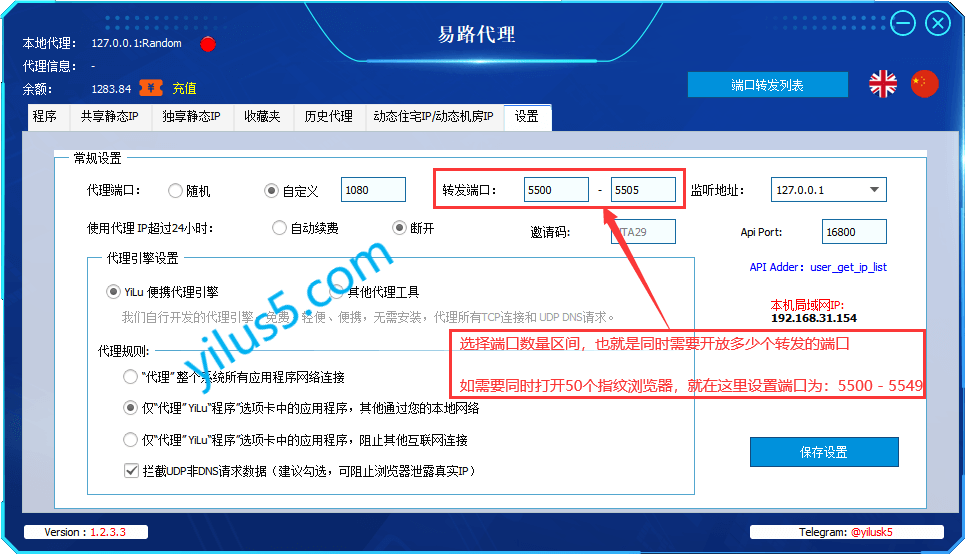VMLogin指纹浏览器-搭配易路代理(YiLuProxy)配置教程
最后更新于:2023-01-12 12:18:02
- VMLogin指纹浏览器官网:https://www.vmlogin.cc/
- 注:YiluProxy(易路代理)下载是压缩包,首先必须将软件解压出来使用,直接在压缩包里双击使用的话,是不能正常使用
配置逻辑和911代理是一样的:都是通过多端口转发来连接易路代理和VMLogin指纹浏览器
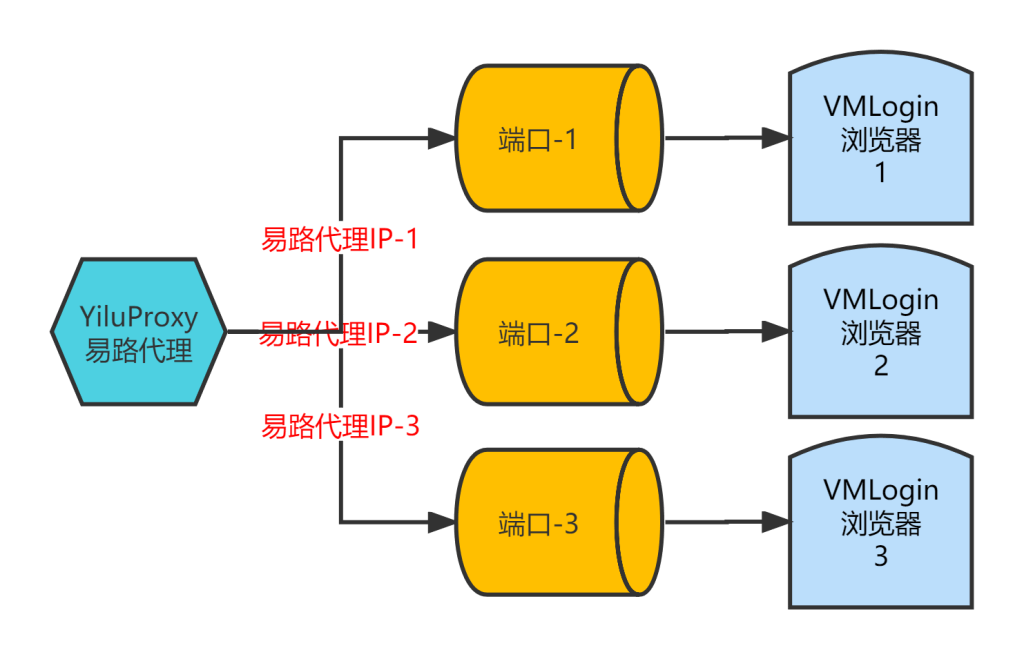
一、易路代理基本设置
- 随便拖入一个程序,如edge浏览器,只要不拖入VMLogin程序就行,否者会引起连接不稳定。
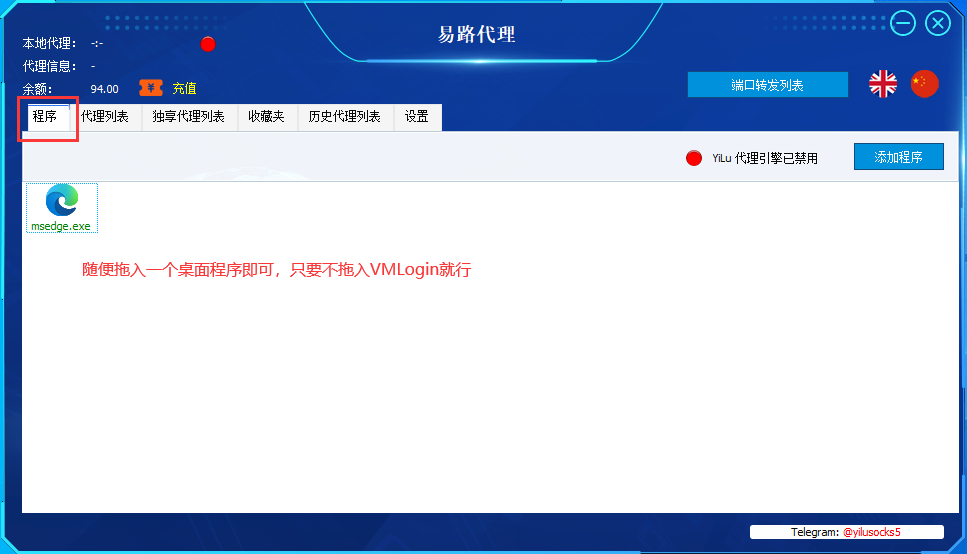
- 选择【其他代理工具】;
- 如易路代理和VMLogin都在同一个电脑上,监听地址建议选择127.0.0.1(特别是运行在虚拟机或VPS中的强烈建议用127.0.0.1)
- 如易路代理和VMLogin不在同一个电脑上,并在同一个局域网中(同一个路由器中),监听地址改为0.0.0.0,并使用本地局域网IP。建议路由器不要开启AP隔离和2边电脑都关闭防火墙。
- 最后记得【点击保存】】
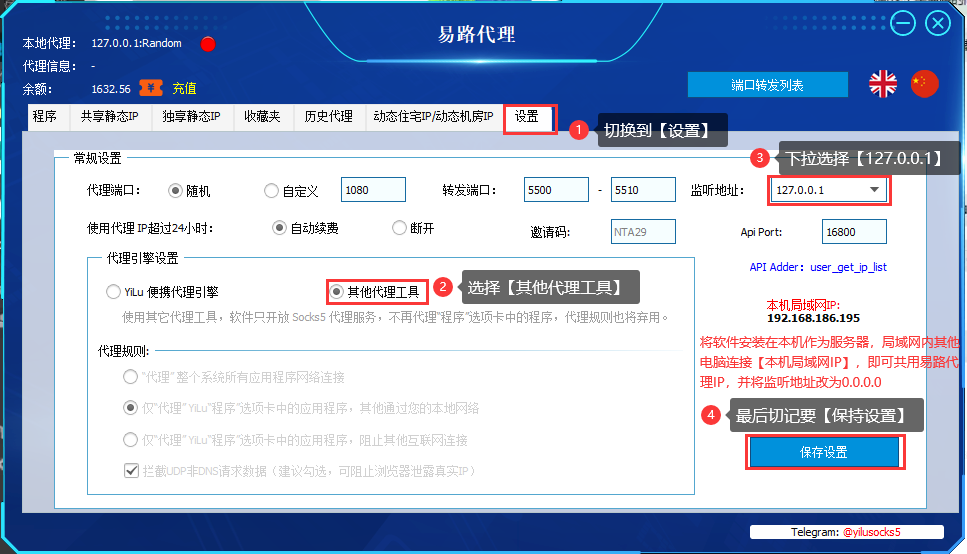
二、静态IP配置教程
1、易路代理端口转发配置:给每个端口配置一条IP
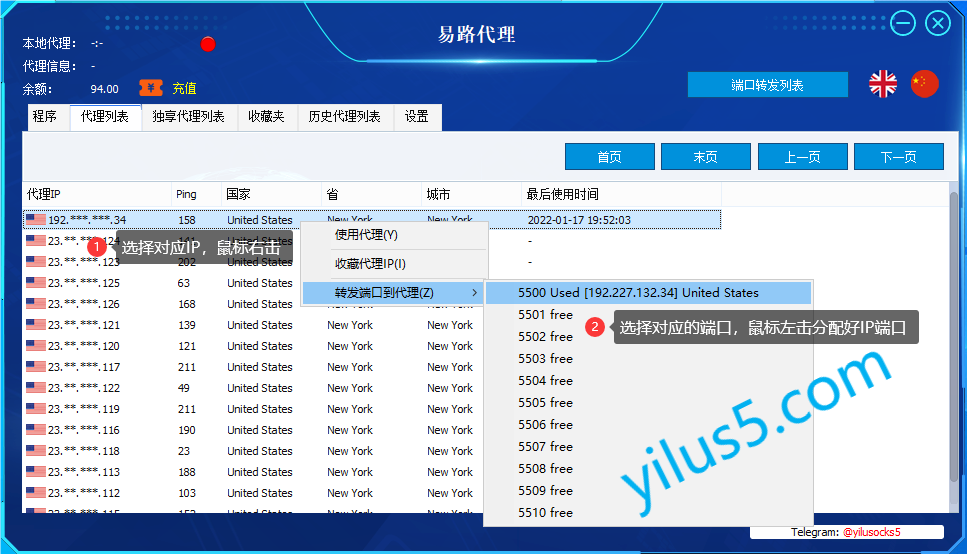
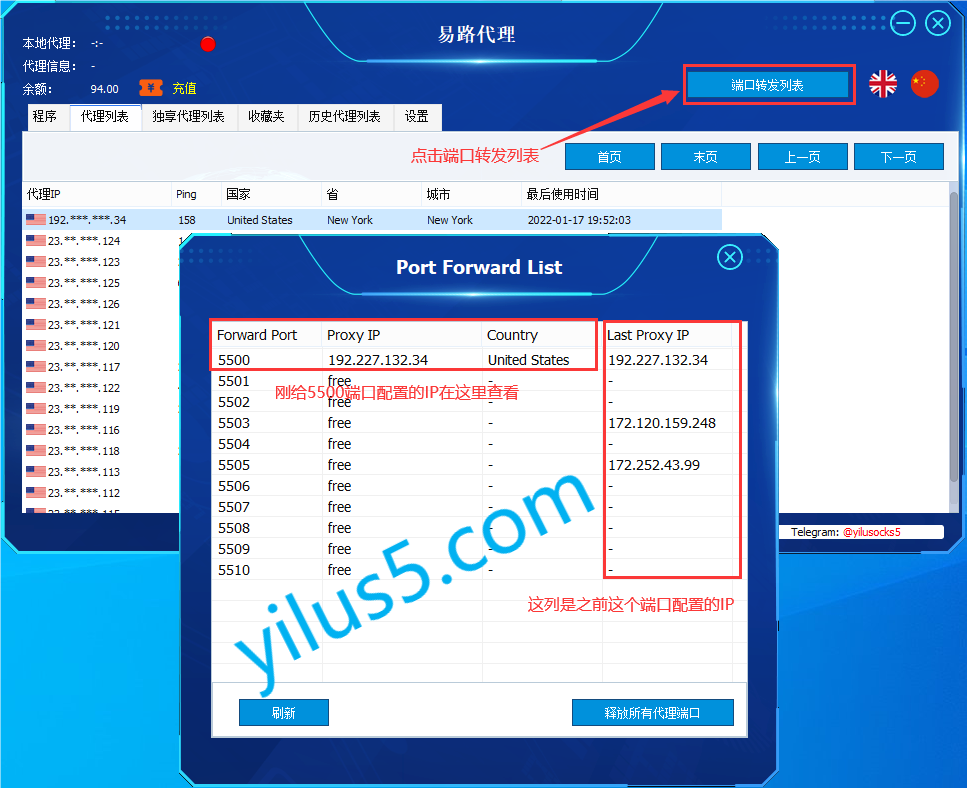
2、VMLogin代理IP配置:给每个VMLogin浏览器配置一个端口
- 新建浏览器—设置代理服务器(已创建的浏览器—右击选择浏览器—编辑代理配置)
- 启动代理服务器:开启
- 代理类型:Socks5
- IP地址:
- 代理端口:端口转发的配置方式请查看:本地端口转发 或 局域网端口转发
- 登录用户和登录密码:留空不用输入
- 测试代理是否连接通过
- 最后点击【保存设置】完成代理设置
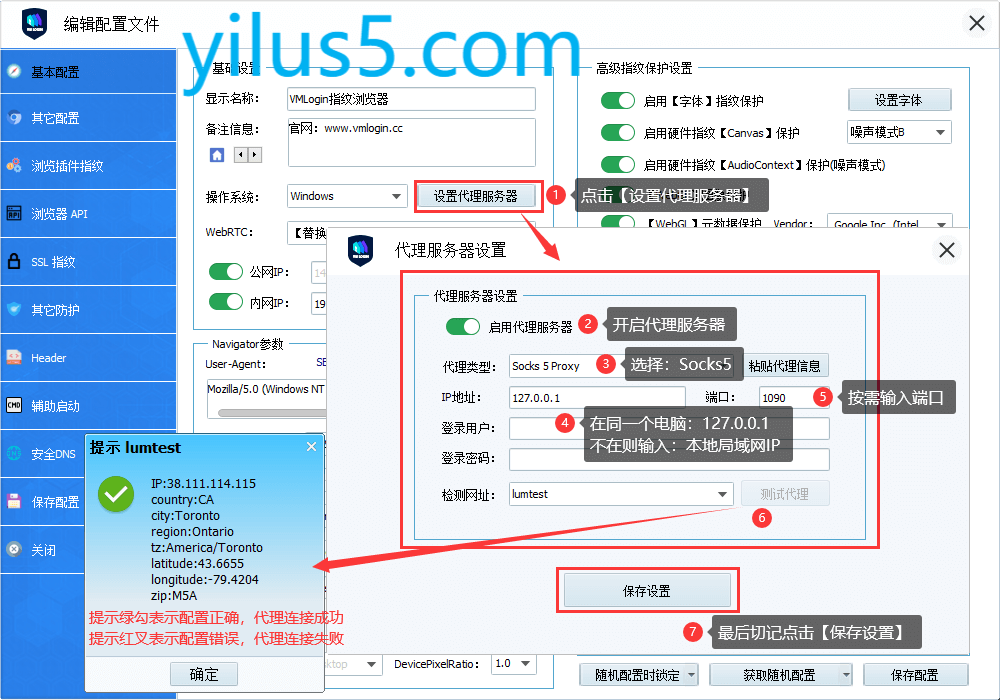
三、动态住宅IP/动态机房IP配置教程:
1、在易路软件中生成所需的动态IP,动态IP提取教程查看:动态住宅IP 或 动态机房IP,提取到对应的每个VMLogin浏览器中
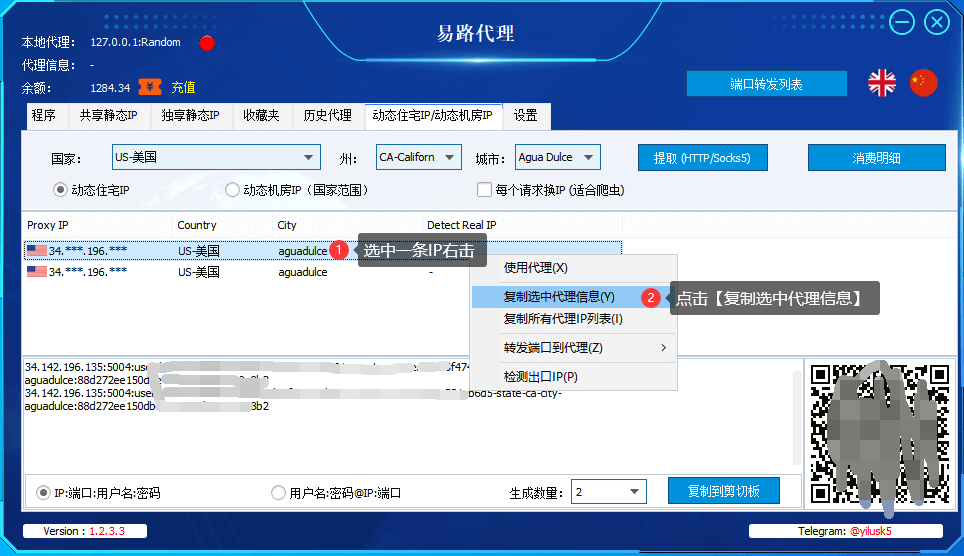
2、VMLogin代理IP配置:给每个VMLogin浏览器配置一个动态IP
- 新建浏览器—设置代理服务器(已创建的浏览器—右击选择浏览器—编辑代理配置)
- 启动代理服务器:开启
- 代理设置:HTTP或Socks5
- IP地址、端口、登录用户、登录密码:从易路代理软件中复制好动态代理信息后,推荐使用VMLogin浏览器中的【粘贴代理信息】直接粘贴代理信息,这样方便快捷,不会输错
- 测试代理是否连接通过
- 最后点击【保存设置】完成代理设置
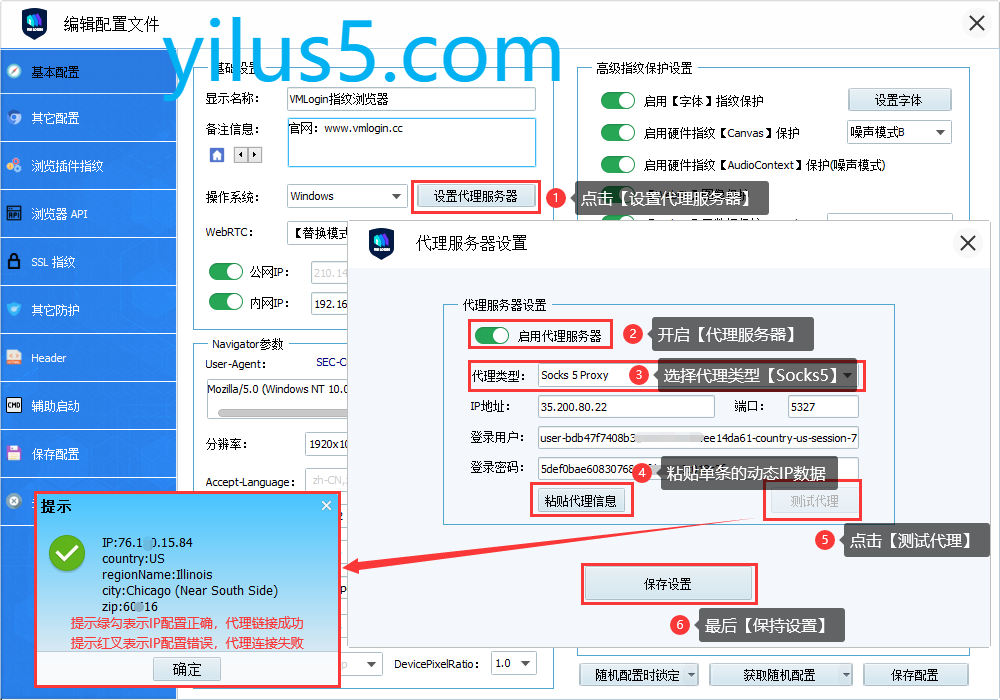
四、易路代理配置更多的端口转发数量:
要开多少个VMLogin浏览器窗口就配置多少个YiLu代理端口